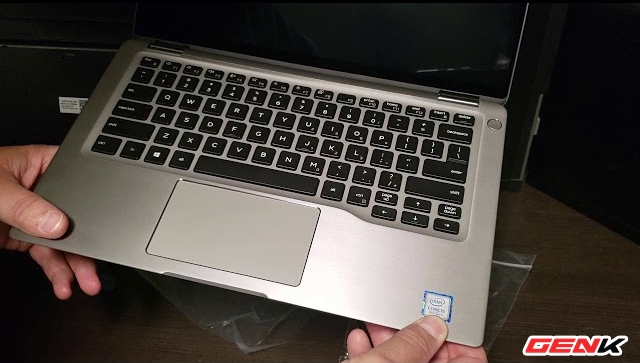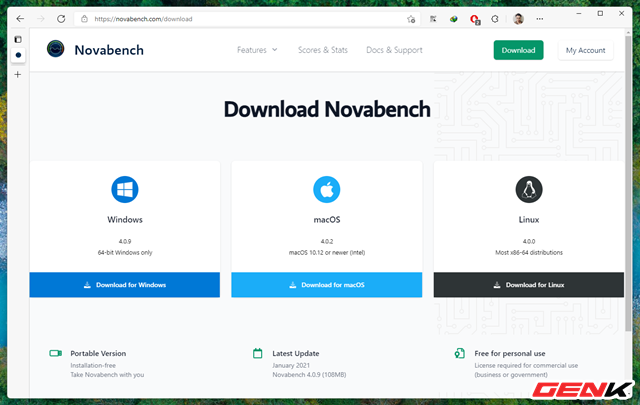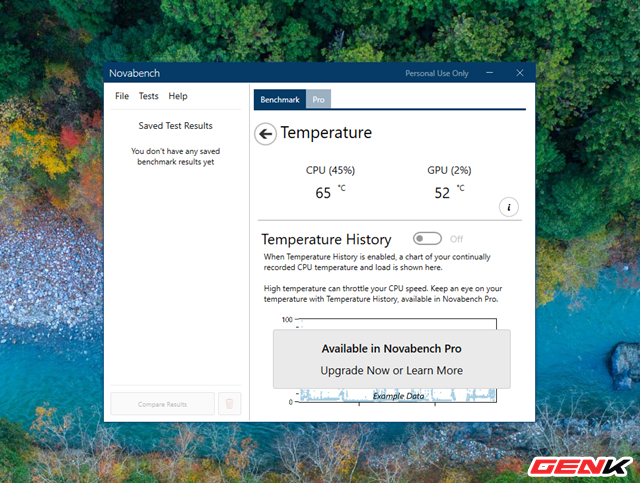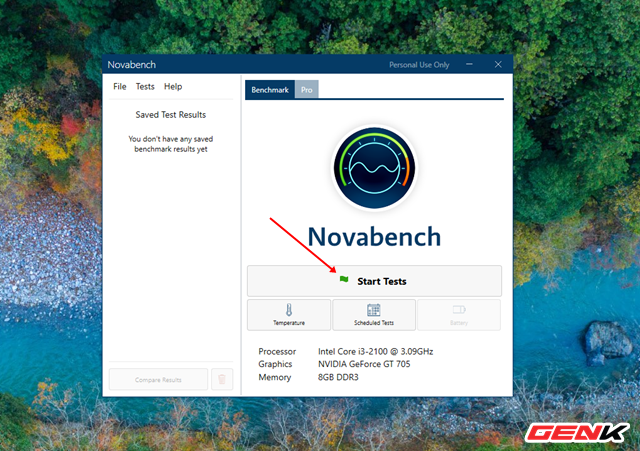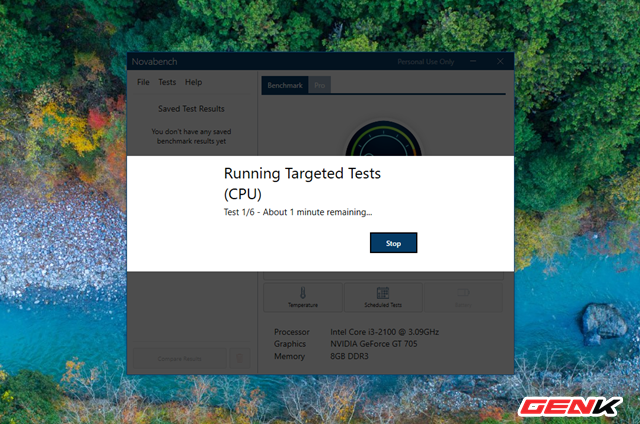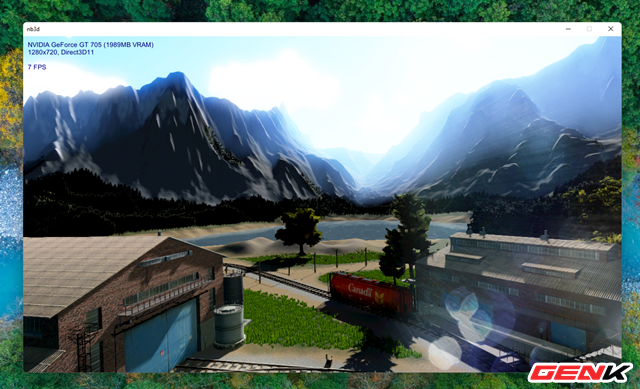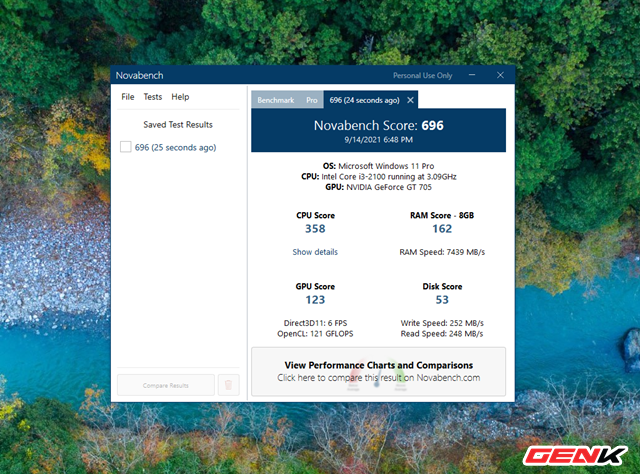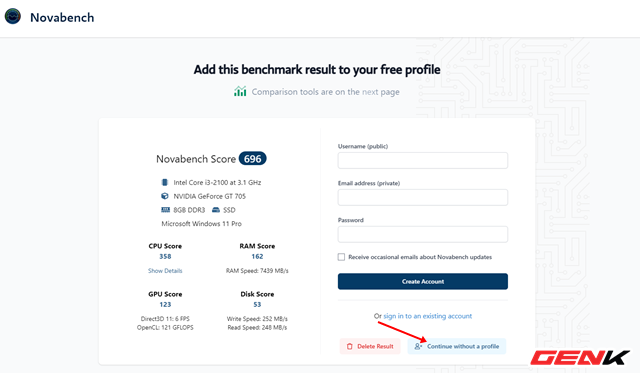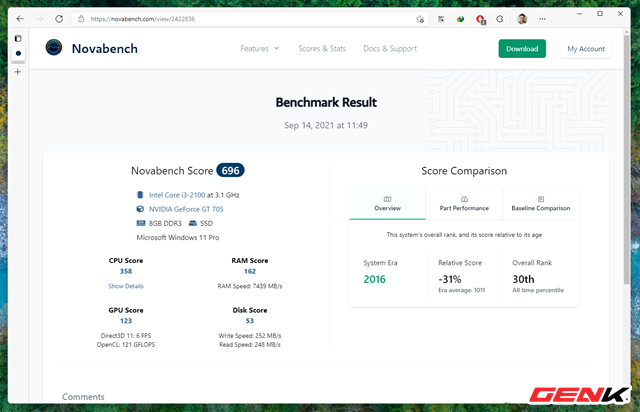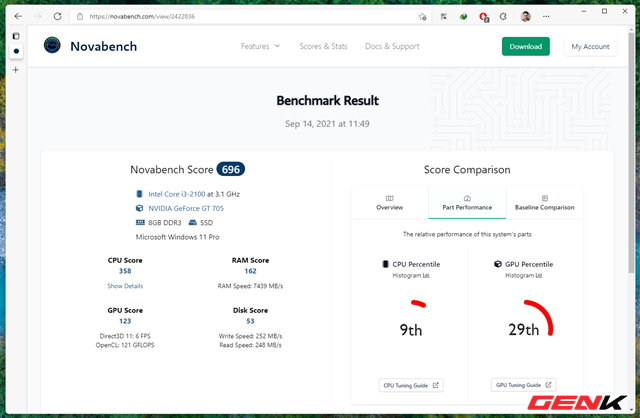Bạn muốn biết máy tính mình mạnh mẽ đến mức nào? Phần mềm này sẽ trả lời cho bạn
17/09/2021 | 19:44 GMT+7 479
Có bao giờ bạn tự hỏi máy tính mình đang sử dụng có khả năng xử lý và hiệu suất mạnh mẽ đến mức nào hay chưa?
Do nhu cầu sử dụng, hầu như mỗi người điều có một máy tính với cấu hình khác nhau. Tuy nhiên, hẳn là có đôi lúc bạn sẽ tự hỏi là máy tính mình mạnh mẽ đến mức nào? Liệu đã đến lúc cần thay thế mới hoặc nâng cấp cấu hình? Hoặc đôi khi bạn muốn so sánh sức mạnh của 2 bộ máy tính với nhau, máy tính của bạn với những người bạn bè khác.
Trường hợp bạn đang dự định mua một chiếc laptop mới nhưng đang phân vân giữa 2 sản phẩm với nhau và muốn kiểm tra xem sản phẩm nào có hiệu suất xử lý mạnh mẽ hơn và có xứng đáng với mức giá bỏ ra hay không thì phải làm thế nào? Phần mềm sau đây sẽ giúp bạn.
Cách sử dụng Novabench để "kiểm tra" sức mạnh của máy tính
Novabench là công cụ miễn phí, cho phép thực hiện các quá trình kiểm tra hiệu suất hoạt động các bộ phận trên máy tính, giúp đánh giá tổng quan tốc độ của hệ thống. Dựa vào kết quả kiểm tra của phần mềm, bạn sẽ biết được các máy tính có hoạt động với đầy đủ sức mạnh hay không, và bộ phận nào cần được nâng cấp để giúp cải thiện hiệu suất và tốc độ cho máy tính.
Novabench hỗ trợ cả máy tính chạy Windows và macOS, bạn đọc quan tâm có thể tải về tại đây.
Mặc định, Novabench có giá bản quyền 19USD. Tuy nhiên, với phiên miễn phí của phần mềm cũng đã cung cấp khá đầy đủ các tính năng để người dùng sử dụng, bao gồm tính năng chấm điểm khả năng xử lý của máy tính.
Giao diện chính của Novabench sẽ hiển thị cấu hình của máy tính, bao gồm loại CPU đang sử dụng và tổng dung lượng RAM hiện có.
Bạn có thể nhấn vào nút "Temperature" để hiển thị mức nhiệt độ hiện tại của vi xử lý trung tâm (CPU) và bộ xử lý đồ họa (GPU).
Để bắt đầu chấm điểm sức mạnh của máy tính, bạn nhấn nút "Start Tests" trên giao diện chính của phần mềm.
Novabench sẽ tự động tiến hành các bước kiểm tra để cho điểm toàn diện hệ thống, bao gồm tốc độ xử lý của CPU, tốc độ đọc/ghi của bộ nhớ RAM, tốc độ đọc/ghi dữ liệu của ổ cứng, khả năng xử lý đồ họa 2D, khả năng xử lý đồ họa 3D…
Để kết quả đánh giá được chính xác, bạn nên tắt toàn bộ các phần mềm đang chạy trên Windows và chỉ để lại Novabench hoạt động, giúp giải phóng toàn bộ tài nguyên hệ thống bị chiếm dụng trên CPU và RAM.
Sau khi hoàn tất quá trình kiểm tra, phần mềm sẽ đưa ra số điểm tổng thể về sức mạnh của hệ thống, và điểm chi tiết cho từng bộ phận linh kiện, bao gồm CPU, RAM, ổ cứng và card đồ họa. Nếu điểm số tổng thể càng cao, máy tính càng có tốc độ nhanh và hiệu suất mạnh.
Sau khi có được điểm số tổng thể về khả năng xử lý của máy tính, từ giao diện kết quả của Novabench, bạn nhấn vào nút "View Performance Charts and Comparisons", lập tức, một trang web của Novabench sẽ được mở ra trong trình duyệt web. Tại đây, kết quả chấm điểm hiệu suất hệ thống của bạn sẽ được cập nhật vào cơ sở dữ liệu của Novabench, giúp so sánh với hiệu suất máy tính của người dùng trên toàn cầu. Nhấn vào nút "Continue without a profile" để xem kết quả so sánh mà không cần phải đăng ký tài khoản của Novabench.
Tại giao diện hiện ra tiếp theo, Novabench sẽ xác định được khoảng thời gian máy tính được ra mắt (dựa vào thông tin loại CPU được trang bị trên máy tính) và sẽ so sánh hiệu suất với các máy tính được ra mắt cùng giai đoạn.
Bạn có thể chọn tab "Part Performance" để so sánh hiệu xử lý của CPU và GPU (vi xử lý đồ họa) với các máy tính khác.
Nhìn chung, với kết quả từ Novabench, bạn có thể đánh giá tổng thể hệ thống để xem đã đến lúc phải nâng cấp phần cứng hay chưa. Và có thể xem đây là một lựa chọn giúp bạn dễ dàng so sánh "sức mạnh" giữa 2 máy tính với nhau.
Khá tuyệt phải không?
Nguồn: genk.vn
Các bài viết khác
- TUYỂN DỤNG NHÂN VIÊN IT MỨC LƯƠNG HẤP DẪN TỪ 30TR ĐẾN 40TR (27-02-2024)
- Công nghệ 'cày view' đã được các 'pháp sư Trung Hoa' nâng lên tầm cao mới như thế nào (09-03-2022)
- MediaTek ra mắt hai chip xử lý 5nm mới: Dimensity 8000 và 8100 (28-02-2022)
- Intel đang phát triển chip trên tiến trình 3nm để đánh bại Apple M1 (23-02-2022)
- Sony ra mắt tai nghe LinkBuds cho giới trẻ, kết nối giữa âm thanh hằng ngày và thế giới giải trí (20-02-2022)
- Firefox - đối thủ xứng tầm Chrome một thời - giờ lại loay hoay tìm hướng sinh tồn (19-02-2022)
- Công nghệ đúc ống kính mới của Panasonic sẽ giảm một nửa chi phí ống kính máy ảnh (15-02-2022)
- Đây là OPPO Reno7 Z: Thiết kế giống y hệt OPPO A96 5G, có camera nâng cấp (13-02-2022)
- ARM: Hãng công nghệ Anh quốc nổi tiếng nhất bạn chưa từng nghe tên (12-02-2022)
- Ngắm ý tưởng "iPhoneAir" màn hình gập siêu mỏng, không cổng, màn hình ngoài như Apple Watch (08-02-2022)
- Samsung dự báo nhu cầu smartphone 5G trong năm nay sẽ tăng mạnh vượt ngoài mong đợi (08-02-2022)
- Làn sóng "tẩy chay Facebook" đang diễn ra mạnh ở Châu Âu (06-02-2022)
- Cảnh báo nghiêm trọng được đưa ra cho hàng tỷ người dùng iPhone (05-02-2022)
- TikTok và Web3 đe dọa đến "cơn nghiện quảng cáo" của Facebook và Google (04-02-2022)
- Apple thưởng hơn 2 tỷ đồng cho một sinh viên tìm ra cách hack webcam của MacBook (25-01-2022)
- Bitcoin giảm sâu, giá card đồ họa NVIDIA và AMD bắt đầu có dấu hiệu hạ nhiệt (23-01-2022)
- Huawei ra mắt MateBook 14 và MateBook D15 tại VN (21-01-2022)
- OPPO Reno8 trông sẽ như thế này? (18-01-2022)
- Nvidia thành lập đội nghiên cứu CPU ngay "sân sau" của Intel ở Israel (17-01-2022)
- Hàng loạt card đồ họa GeForce RTX 30 series bị cướp của EVGA bất ngờ xuất hiện tại Việt Nam (15-01-2022)